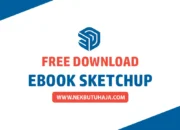Cara Membuat Genteng di Sketchup
Cara membuat genteng di sketchup ini guna melengkapi bidang atap dan lisplang yang telah kita buat sebelumnya, sekarang waktunya untuk membuat genteng 3D yang akan membuat gambar 3D kita terlihat lebih realistis dibandingkan menggunakan genteng dengan material sketchup.
Genteng merupakan salah satu komponen atap yang paling penting untuk melindungi apa yang ada di dalam rumah dari panas, hujan dan lain-lain. Sebagian besar rumah akan lebih memilih memasang genteng terlebih dahulu daripada memasang lisplang. Oleh karena itu, mari kita pelajari cara membuat genteng 3D di Sketchup.
Langkah-Langkah Membuat Atap Genteng di Sketchup
 |
| (A) |
 |
| (B) |
3. Tambahkan line lagi kira-kria 2cm dan pastikan ketika menambahkan line baru sumbu garis berwarna ungu
4. Buat line (L) mengarah ke sumbu biru dari sumbu ungu dengan panjang 6 cm – kemudian copy line tersebut menggunakan kombinasi move dan ctrl dan beri jarak 25cm – Buat line (L) baru dari akhir line 6 cm menuju ke midpoint line (hasil copy) 6 cm
5. Maka akan membentuk sebuah bidang baru seperti gambar dibawah ini dan hapus garis yang tidak diperlukan
6. Seleksi bidang baru tersebut menggunakan double klik pada mouse
7. Copykan menggunakan kombinasi perintah move (M) dan Ctrl dengan acuan pada pucuk bidang ke akhir bidang kemudian berikan perintah 15x untuk memperbanyaknya sebanyak 15 bidang
8. Hapus garis line diantara hasil bidang yang telah kita copykan dan berikan garis line baru di sumbu biru pada pucuk bidang atap kita
9. Follow Me bidang genteng tersebuh layaknya kita menggunakan perintah Follow Me pada lisplank. Buat Rectangle (R) dibagian bawah bidang atap – kemudian seleksi rectangle tersebut – klik perintah Follow Me – arahkan kursor pada bidang genteng dan klik
10. Jangan lupa untuk triple klik genteng yang telah kita buat kemudian make group (Ctrl+G)